หลังจากติดตั้งแล้ว XBMC en ราสเบอร์รี่ Pi ในครั้งก่อนของฉัน การเข้าตอนนี้ฉันจะอธิบายวิธีจัดการ มีสองวิธี:
อย่างแรกและง่ายที่สุดคือการควบคุมด้วยรีโมทโทรทัศน์เพราะสิ่งนี้โทรทัศน์ของคุณต้องรองรับ HDMI-CEC. ประการที่สองคือการใช้แอปพลิเคชันที่จัดการไฟล์ XBMC. ฉันจะอธิบายวิธีกำหนดค่า XBMC ระยะไกล สำหรับ Android
องค์ประกอบ
เรากำลังจะเปิดใช้งานการจัดการของ XBMCสำหรับสิ่งนี้เราต้องไปที่ "โต๊ะทำงาน" de XBMC และย้ายไปที่ ระบบ >> การตั้งค่า >> บริการ >> เว็บเซิร์ฟเวอร์. ตอนนี้คุณต้องระบุชื่อผู้ใช้และรหัสผ่านสำหรับเว็บเซิร์ฟเวอร์ในกรณีของฉันฉันเลือก:
- ผู้ใช้: xbmc
- รหัสผ่าน: xbmc
เราทำในส่วนของ XBMC. ตอนนี้เราติดตั้งแอปพลิเคชัน XBMC ระยะไกล บน Android ของเราและเรียกใช้ ครั้งแรกที่เราจะเห็นสิ่งนี้:
ไปที่การตั้งค่าและปิดประกาศที่ระบุว่าไม่มี เจ้าภาพ. เราปรากฏบนหน้าจอสีดำซึ่งเราต้องเพิ่มไฟล์ เจ้าภาพ กดปุ่มเมนูของ Android ของเรา
เราจะได้หน้าจอที่เราต้องกรอกข้อมูล:
- ชื่อของอินสแตนซ์นี้: Raspberry # ที่นี่คุณสามารถใส่ชื่อที่คุณต้องการ
- โฮสต์หรือที่อยู่ IP: 192.168.1.200 # ที่นี่เราระบุ IP ของไฟล์ XBMC
- ชื่อผู้ใช้: xbmc # ที่นี่เราใส่ชื่อผู้ใช้ที่เราเลือกไว้ก่อนหน้านี้
- รหัสผ่าน: xbmc # ที่นี่เราใส่รหัสผ่านที่เราเลือกไว้ก่อนหน้านี้
เมื่อเราเพิ่มไฟล์ เจ้าภาพ ตอนนี้เราสามารถจัดการไฟล์ XBMC จาก Android ของเรา
บนมือถือของฉันมีการควบคุมหลายอย่างในไฟล์ XBMC ระยะไกล ที่ไม่ปรากฏเนื่องจากมีขนาดเล็ก บนมือถือที่มีหน้าจอขนาดใหญ่ขึ้นหรือบนแท็บเล็ตจะดูดีกว่ามาก ฉันหวังว่าคุณพบว่ามีประโยชน์.
Fuentes:
XBMC
XBMC Wiki
HDMI Wiki

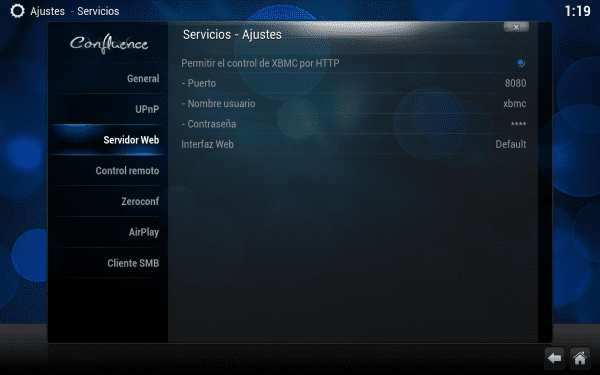

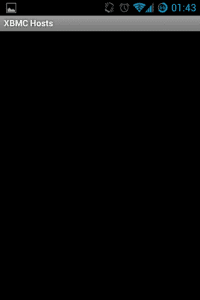
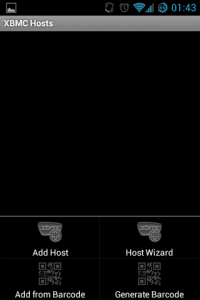
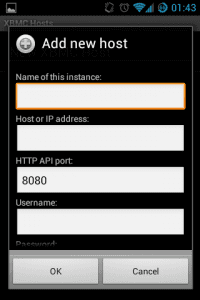
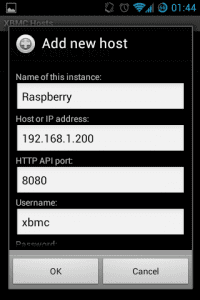
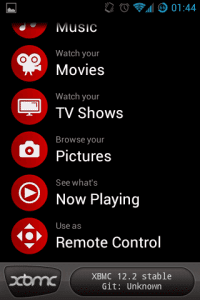
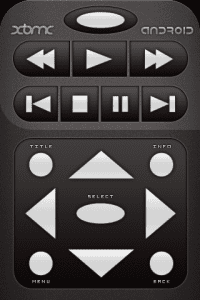
สวัสดีบทช่วยสอนนี้ดีมาก
ฉันมี Media Center พร้อม XBMC พร้อม Gentoo Linux
ระบบดีมากและฉันชอบสิ่งที่ฉันอ่านเพียงแต่ว่ามีตัวเลือกอื่นเป็นรีโมทคอนโทรล
นี่ฉันคิดว่าเป็นแอปพลิเคชั่นอย่างเป็นทางการ แต่ฉันก็ใช้ Yatse ด้วยและมันก็สมบูรณ์กว่าเวอร์ชั่นอย่างเป็นทางการสมมติว่าแอปพลิเคชั่นนี้ใช้งานได้จากระยะไกลและอีกอันจะเป็น smartremote
อาศิรพจน์
ฉันใช้มานานแล้วและมันยอดเยี่ยมมาก คุณสามารถดูแบนเนอร์ซีรีส์ได้จากมือถือ / แท็บเล็ตโปสเตอร์ภาพยนตร์เรื่องย่อ ฯลฯ ไม่ใช่แค่รีโมทคอนโทรลธรรมดา คุณสามารถรวมแคปเจอร์ประเภทนี้ไว้ในโพสต์ Atr0m ได้แน่นอนว่ามีมากกว่าหนึ่งคนเข้ามาในดวงตาฮ่า ๆ ๆ ๆ
ฉันใช้มันเป็นรีโมทคอนโทรลเท่านั้นฉันไม่ต้องการอะไรอีกแล้ว อย่างไรก็ตามโพสต์นั้นมุ่งเน้นไปที่การติดตั้งและการกำหนดค่ามากกว่าที่จะต้องแสดงความคิดเห็นเกี่ยวกับแอปพลิเคชันระยะไกล XBMC ขอบคุณสำหรับความคิดเห็น !!
ดีมาก แต่มีคำถามคือต้องใส่ IP หรือไม่? ฉันบอกคุณเรื่องนี้เพราะฉันใช้ DHCP ในเครือข่ายและฉันปฏิเสธที่จะใช้ IP แบบคงที่
ฉันติดตั้ง XBMC บนโทรศัพท์แท็บเล็ตพีซี… ..
ฉันเห็นว่าคุณไม่มีที่อยู่ MAC
มีโปรแกรมที่ดีกว่าที่เรียกว่า yatse มันมีดาวมากกว่าโปรแกรมอย่างเป็นทางการใน playstore และตรวจจับอุปกรณ์ของคุณโดยอัตโนมัติ
เฮ้
คุณเคยลอง Yatse หรือยัง? หลังจากลอง "รีโมท" หลายครั้งฉันก็อยู่กับยัตเซ่
คำอวยพร
ฉันยังใช้ yatse เมื่อปีที่แล้วและมันดีที่สุด ฉันยังจ่ายสำหรับรุ่นพรีเมี่ยมและฉันสามารถส่งไฟล์จากโทรศัพท์ มีความสมบูรณ์มาก. ฉันต้องการทราบว่าด้วย Yatse คุณสามารถควบคุมปากกา Android ได้หรือไม่? พิมพ์ mk809